路由器管理页面进不去
无论是有线路由器还是无线路由器,对于管理ip以及管理密码、管理设置很多人从来不怎么在意,正是由于这种不在意有时候会导致路由器管理界面登陆不了,这也就随之而来的就是人们在网上常问到的一些问题,如,路由器界面可能会无法打开,那么你知道路由器管理页面进不去的解决方法吗?下面是小编整理的一些关于路由器管理页面进不去的相关资料,供你参考。
路由器管理页面进不去解决办法一:正确连接路由器
1、电话线上网用户:请准备2根较短的网线,一根网线用来连接ADSL Modem 网线接口与路由器上的WAN接口;另一根网线,一头连接电脑,另一头连接路由器上的1/2/3/4任意接口。

2、光钎上网用户:用户需要准备2根网线,其中一根网线用来连接光猫与路由器的WAN接口,另一根网线用来连接计算机与路由器的LAN 接口(1/2/3/4中的任意一个都可以)。
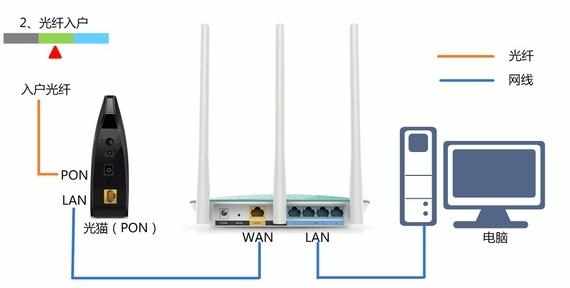
3、网线入户上网:请准备1根较短的网线,网线入户:指的是宽带运营商提供了一根网线到用户家里;请先把宽带运营商提供的这根网线,插在路由器上的WAN接口;再把准备的网线,一头连接电脑,另一头连接路由器上的1/2/3任意接口。

注意:连接完成后,请注意TP-Link路由器上对应的接口指示灯是否亮起。
路由器管理页面进不去解决办法二:正确设置电脑IP地址
连接路由器上网时,计算机的IP地址最好配置为自动获取(动态IP地址),这样电脑可以自动从TP-Link路由器上的DHCP服务器获取IP、网关、DNS等信息。
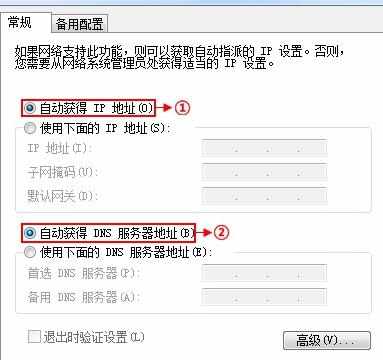
路由器管理页面进不去解决办法三:配置浏览器
1、运行IE浏览器,点击“工具”——>选择“Internet选项”。

2、选择“连接”——>删除“拨号和虚拟专用网络设置”选项中的拨号连接——>选择“局域网设置”。
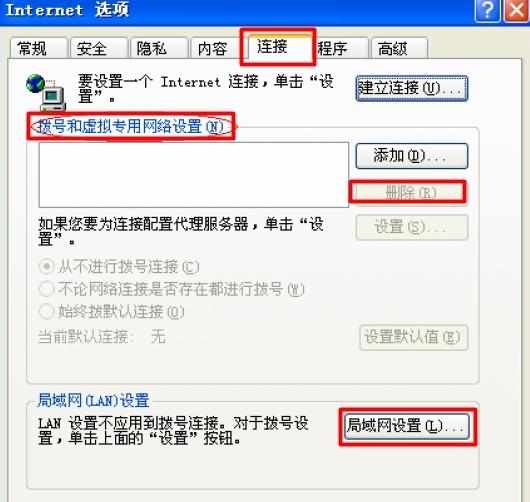
3、勾选“自动检测设置”——>“确定”。
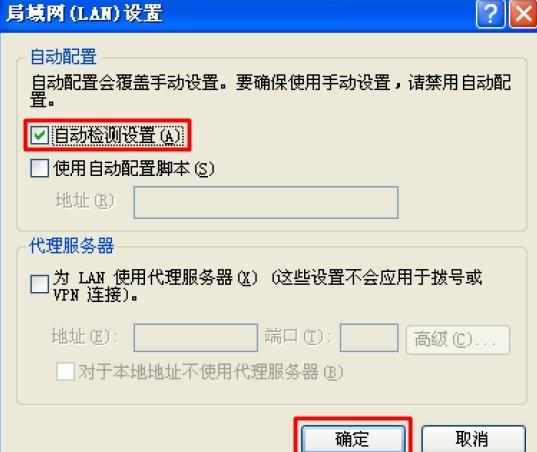
4、选择菜单“工具”——>“文件”——>取消“脱机操作(W)”前面的√,若该项没有启用,则不用设置。

重要说明:只要设备连接正确、电脑IP地址配置正确、浏览器配置正确,那么在浏览器中输入tologin.cn就可以打开登录界面了;如果还是无法打开,请把TP-Link路由器恢复出厂设置,然后重新配置。如果还是无法打开tplogin.cn登录页面,多半是路由器有问题。
路由器管理页面进不去解决办法四:用无线连接设置
完成以上三个步骤后,还是打不开tplogin.cn,且你身边又有笔记本电脑;那么可以用笔记本网搜索并连接到TP-Link路由器的无线网络上(TP-Link路由器默认已经启用无线网络,并且没有密码,可以直接连接),然后在进行设置。
路由器管理页面进不去解决办法五:把路由器恢复出厂设置
如果你尝试了所有的办法,在浏览器中仍然不能够打开tplogin.cn;那么请把你的路由器恢复出厂设置,然后再进行设置。
在TP-Link路由器的机身上有一个复位按钮,一般标注的是:RESET、Reset、WPS/RESET等等(不同型号的TP-Link路由器中,复位按钮标注得不一样),如下图所示;请在你的TP-Link路由器机身中注意查看。
在TP-Link路由器接通电源的情况下,一直按住复位按钮不松开;然后观察TP-Link路由器上的指示灯,当所有指示灯熄灭并重新闪烁的时候,表示恢复出厂设置成功,正在重启路由器,这时候可以松开复位按钮了。

OSS/RESET按钮